Cara Memperbaiki javascript: void(0) Kesalahan di Chrome

Kesalahan <strong>javascript: void(0)</strong> saat loading situs web bisa sangat mengganggu. Temukan berbagai solusi untuk memperbaikinya di sini.
Google adalah salah satu perusahaan teknologi terbesar di dunia dan memiliki beberapa layanan dan produk online yang paling banyak digunakan; Gmail, YouTube, Chrome dll. Masuk akal bahwa untuk menjalankan kapal sebesar ini, mereka memiliki sumber daya yang dibutuhkan untuk itu.
Kesalahan HTTP 500 Google Kalender
Google Calendar terintegrasi dengan Gmail sehingga jika Anda mendapatkan undangan acara/rapat melalui email, Anda dapat menambahkannya langsung ke kalender Anda. Kalender akan disinkronkan secara online dan Anda dapat mengakses jadwal Anda di aplikasi apa pun yang dapat mengakses Google Kalender . Yang harus Anda lakukan adalah masuk ke akun Gmail atau Google Anda.
Jika Anda mencoba mengakses Google Kalender di desktop, dan Anda melihat kesalahan HTTP 500, coba perbaikan di bawah ini.
Periksa status Google Kalender
Google Kalender adalah layanan online dan dapat mengalami gangguan seperti layanan lainnya. Jika Anda tidak dapat mengakses Google Kalender, dan Anda melihat kesalahan HTTP 500, atau serupa, periksa apakah layanan berjalan di laman Status Layanan Google. Anda juga dapat melihat akun resmi Google Kalender di Twitter atau memeriksa situs web di Down untuk semua orang atau hanya saya.
Jika layanan tidak aktif, sebagian atau seluruhnya, Anda harus menunggu Google menyelesaikan masalah.
Coba mode penyamaran
Jika Anda masuk ke satu terlalu banyak akun Google, dan maksud kami antara 6-7 akun, mungkin itu sebabnya Anda tidak dapat terhubung ke Google Kalender.
Buka jendela penyamaran di browser Anda dan masuk dengan akun Google Anda. Anda dapat membuka jendela penyamaran dengan pintasan keyboard Ctrl+Shift+N. Kunjungi Google Kalender dan masuk dengan akun Google Anda saat diminta.
Hapus cookie browser
Browser Anda menyimpan cookie dan akan menghapusnya secara otomatis setelah jangka waktu tertentu. Ini tidak selalu terjadi dan cookie lama atau usang cenderung menyebabkan masalah saat Anda mengakses situs web.
Untuk menghapus cookie browser di Chrome;
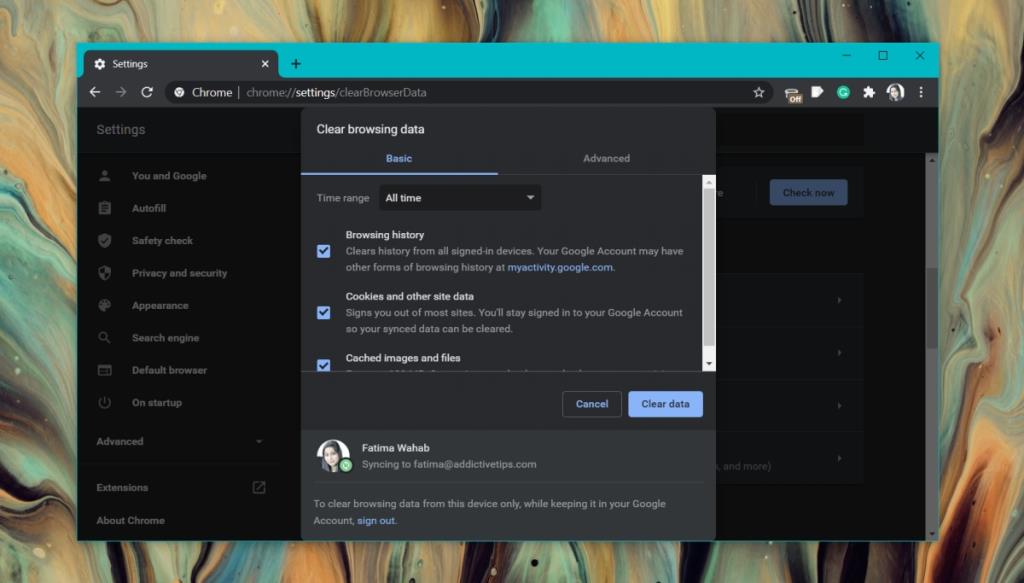
Untuk menghapus cookie browser di Firefox;
Kesimpulan
Kesalahan 500 adalah kesalahan yang sangat umum tetapi menunjukkan masalah di sisi server yaitu di ujung situs web. Dalam beberapa kasus, kesalahan 500 mungkin disebabkan oleh masalah dengan browser atau konfigurasi perute Anda, tetapi ini paling sering merupakan masalah dengan situs web yang Anda coba akses. Dengan demikian, tidak banyak yang dapat Anda lakukan selain menunggu masalah diselesaikan di ujung server.
Kesalahan <strong>javascript: void(0)</strong> saat loading situs web bisa sangat mengganggu. Temukan berbagai solusi untuk memperbaikinya di sini.
Pelajari cara menghapus keheningan dari file audio menggunakan Audacity untuk meningkatkan kualitas audio Anda dengan langkah-langkah mudah.
IRQL NOT LESS OR EQUAL adalah pesan kesalahan Blue Screen of Death yang dapat terjadi pada Windows 10, 8.1, 8, dan edisi yang lebih lama. Pelajari cara memperbaikinya di sini.
Pelajari cara mengaktifkan SMB di Windows 10 untuk berbagi file dengan mudah. Langkah-langkah yang jelas dan mudah dipahami.
Panduan lengkap tentang penggunaan MSI Afterburner untuk mengoptimalkan kinerja GPU Anda. Temukan tips dan trik untuk overclocking, undervolting, dan lainnya.
Beberapa pengguna Windows 10 mengeluh komputer/Laptop mereka tidak dapat mendeteksi kartu grafis NVIDIA. Artikel ini memberikan solusi lengkap untuk mengatasi masalah ini.
Panduan lengkap untuk memperbaiki AMD Catalyst Control Center yang tidak bisa dibuka di Windows 10. Dapatkan solusi efektif dan langkah-langkah praktis.
Temukan solusi untuk masalah "Sesuatu terjadi dan PIN Anda tidak tersedia" di Windows 10. Lindungi akun Anda dengan metode masuk yang lebih aman.
Panduan lengkap untuk mengatasi masalah Windows Media Player tidak menampilkan video, hanya suara. Temukan solusi efektif dan optimasi untuk pemutar media Anda.
Pelajari cara untuk menemukan dan membuka folder AppData di Windows 10 dengan panduan mudah. Juga temukan cara untuk menampilkan folder tersembunyi dan mengelola file di dalamnya.








